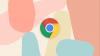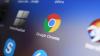Begini Cara Memaksimalkan Google Chrome dengan Fitur Baru
Google Chrome belum lama ini mendapat pembaruan yakni versi 108. Sebagai bagian dari pembaruan tersebut, browser ternama itu mendapat berbagai fitur baru.
IDXChannel - Google Chrome belum lama ini mendapat pembaruan yakni versi 108. Sebagai bagian dari pembaruan tersebut, browser ternama itu mendapat berbagai fitur baru yang menarik.
Adapun fitur baru tersebut yakni dukungan emoji yang lebih baik, fitur manajemen daya dan sumber daya baru, dan sebagainya. Diantara banyak fitur baru Chrome 108, salah satu fitur yang benar-benar membuat hidup pengguna jadi lebih mudah yakni Memory Saver atau penghemat memori.
Fitur tersebut memungkinkan Chrome untuk menyalakan memori sistem dan membantu meningkatkan kinerja secara keseluruhan.
Browser Chrome sendiri terkadang bisa memakan banyak memori, khususnya saat banyak tab terbuka di browser. Hal itu tidak hanya menambah beban pada memori sistem, tapi juga mengurangi kinerja sistem, khususnya pada perangkat dengan jumlah RAM yang lebih sedikit.
Penghemat memori Chrome sendiri merupakan adaptasi dari fitur Sleeping Tab Microsoft Edge. Untuk kamu yang tidak mengetahuinya, fitur tersebut secara otomatis menempatkan tab yang tidak digunakan ke dalam mode tidur, atau dalam keadaan tidak aktif.
Fitur tersebut berguna untuk mengosongkan memori komputer yang memungkinkan RAM esktra digunakan untuk aplikasi, serta layanan lain pada perangkat dan meningkatkan kinerja sistem secara keseluruhan.
Menurut deskripsi resmi Google soal fitur Memory Saver atau penghemat memori, ketika fitur tersebut diaktifkan, secara otomatis akan membuat tab yang tidak digunakan menjadi tidak aktif dan membebaskan memori yang dipakai.
Namun, Google belum menentukan interval waktu yang tepat setelah membuat tab menjadi tidak aktif. Meski demikian, begitu sebuah tab menjadi tidak aktif, maka bisa membebaskan RAM yang kemudian bisa digunakan tab lain atau layanan lain yang berjalan di komputer.
Kemudian, tab tersebut akan menjadi aktif kembali segera, ketika pengguna Chrome berpindah ke tab itu secara otomatis.
Untuk mengaktifkan fitur Memory Saver di Chrome, fitur tersebut terdapat di bawah bagian performance Chrome. Bila kamu tidak menemui opsi tersebut, kamu bisa mengaktifkannya secara manual lewat Chrome flag.
Kamu bisa mengunjungi 'chrome://flags/#high-efficiency-mode-available' dan pilih aktifkan dari menu drop-down terhadap opsi 'Aktifkan fitur mode efisiensi tinggi di setelan'. Setelah itu luncurkan kembali Google Chrome dan opsi tersebut akan ada di Chrome kamu.
Setelah itu, klik pada tiga titik vertikal di sudut kanan atas dan pilih pengaturan. Kemudian klik bagian performance dari kolom kiri, dan klik opsi Memory Saver lalu aktifkan toggle di depannya.
(NDA)